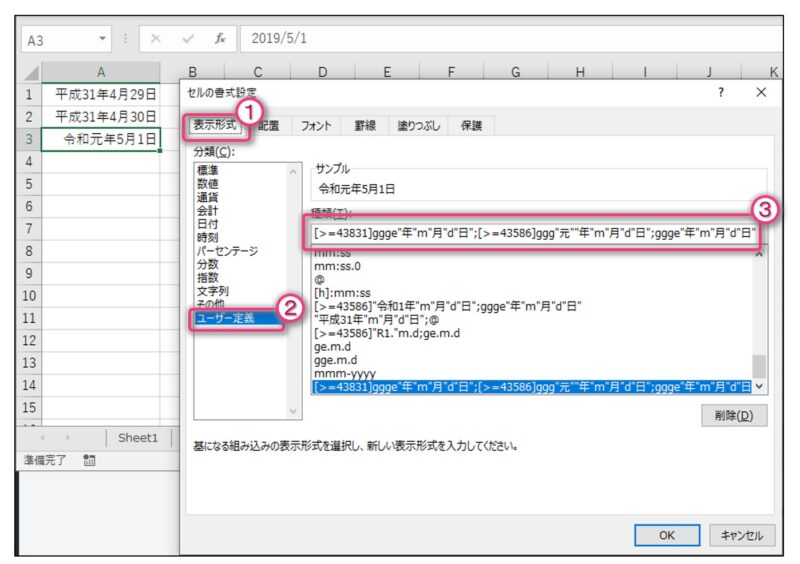エクセルをアップデートすることによって、新元号「令和」に対応させることはできますが、2019年は「令和1年」と表示されてしまいます。
しかし、社会通念上、新元号の1年目は「元年」と表記することになっていますので、エクセルでも「令和元年」と表示させたいものです。
このページでは、エクセルで「令和1年」を「令和元年」と表示させる方法をご紹介します。
スグにためセル! – ここを読めばすぐ使える
※エクセルをアップデートしていない場合は次のように入力する。(ただし、2019年12月31日まで)
ここからは「令和1年」を「令和元年」と表示させる方法について、詳しく説明していきましょう。
セルの書式設定から設定する
「2019年5月1日」を「令和1年5月1日」でなく「令和元年5月1日」と表示させるには、セルの書式設定から表示形式タブを選択し、「ユーザー定義」に次のように設定します。
それぞれの意味ついて詳しく説明しておきましょう。
前回のページでも紹介したとおり、表示形式は;と[ ]により条件分けすることができます。
今回は、2019年5月1日~2019年12月31日までは、「令和元年」と表示させたいのです。そして、年が明けた2020年1月1日には「令和2年」と表示させ、以降は「令和何年」と数字で表示させたいのです。もちろん、2019年4月30日までは「平成何年」と表示させます。
これを整理すると、
① 2020年1月1日以降・・・令和何年(数字)
② ①以外で、2019年5月1日以降・・・令和元年
③ ①、②以外・・・平成何年(もちろん昭和何年や大正何年・・・もありうる)
となり、表示形式は、3パターンに分ければよいことがわかります。
ということで、;により次の3パターンに分かれているのです。
① [>=43831]ggge”年”m”月”d”日”
② [>=43586]ggg”元””年”m”月”d”日”
③ ggge”年”m”月”d”日”
[ ]に囲まれた部分は条件を設定する部分となっており、[ ]内の条件を満たす場合はその後ろに書かれた表示形式を適用するという意味になります。
つまり、[>=43831]ggge”年”m”月”d”日”の部分は、セルの値が43831以上ならば、ggge”年”m”月”d”日”という表示形式を適用するということです。
gggは和暦の元号を表示させる記号、eは和暦の年を表示させる記号です。
そして、mは月を表示させる記号、dは日付を表示させる記号です。
シルアル値
ここで、いったん話がそれますが、エクセルでは日付を数字で把握しています。
試しに、日付の入力されたセルの表示形式を「標準」に変えてみてください。
すると、ある数字に代わるはずです。
この数字は、1900年1月1日から何日目かということを表しています。
エクセルでは、この数字(1900年1月1日からの日数)で日付を把握しているわけです。
ここで話を表示形式に戻すと、2020年1月1日は43831日目となるため、[>=43831]という条件が出てくるのです。
ここまでをまとめると、セルの値が43831以上、つまり2020年1月1日以降であれば、○○何年何月何日と表示してね、ということになります。
次に、2つ目のパターン([>=43586]ggg”元””年”m”月”d”日”)ですが、セルの値が43586以上ならば、ggg元”年”m”月”d”日”という表示形式を適用するということです。
43586という数字は2019年5月1日を表しています。
その結果、2019年5月1日以降は、令和元年何月何日と表示されるのです。
2020年以降の条件
2020年1月1日以降は最初の条件が適用されることに注意。
そして、最後のパターン(ggge”年”m”月”d”日”)ですが、こちらは[ ]で条件が記載されていませんが、これは前の条件を2つとも満たさなかった場合に、適用される表示形式です。
つまり、セルの値が、2019年4月30日までの場合は、平成何年何月何日と表示されることになります。(もちろん、1989年1月7日以前は昭和と表示されます。)
表示形式で設定するメリット
ところで、令和1年を令和元年と表示する方法は他にもあります。
例えば、IF関数で場合分けする方法が考えられます。
しかし、今回は表示形式で設定する方法をご紹介しました。
表示形式で設定することにより、以下のメリットがあるのです。
データを日付として扱える
データを日付として扱うことができるため、日付の比較が可能となります。
そのセルの日付と別のセルの日付を引き算することで日数を求めることもできます。
ひとつのセルで完結する・入力が楽
関数を組む場合は、いったん別のセルに日付データを入力する必要があります。
(直接、対象のセルに関数と日付を入力すればひとつのセルで完結しますが、そんなことするくらいなら最初から文字列で「令和何年何月何日」と入力すればいいだけの話です・・・。日付を変えるたびに関数の中身を変えるのは不便ですよね。)
表示形式の場合は、対象のセルに日付を入力するだけなので、入力も楽です。
まとめ
以上のように、表示形式を3パターンに分けて設定することで、2019年5月~12月までは「令和元年」と表示させ、それ以外は「元号何年」と表示させることができるのです。
また、表示形式で設定することにより、データを日付として扱うことができ、日付の比較などができるようになる点もポイントです。
以上、このページでは、エクセルで「令和1年」を「令和元年」と表示させる方法をご紹介しました。